Saiba como mudar a senha do Wi-Fi, mesmo estando só está com o celular. Usando seu smartphone é possível gerenciar o roteador e fazer qualquer alteração necessária na sua rede de Internet sem fio, sem muito trabalho adicional. Você só precisa checar o fabricante do seu roteador, ou, se ele for proprietário, qual operadora é responsável. Os processos são diferentes nesses casos.
Mudar a senha do Wi-Fi em roteador TP-Link
Para mudar a senha do Wi-Fi de um roteador TP-Link pelo celular, recomendamos baixar o aplicativo Tether da própria fabricante. Logo na instalação, o aplicativo vai se conectar com o seu roteador e basta procurar a seção Wireless para mudar a senha da Internet.
–
Se você preferir fazer do jeito clássico, no computador, siga os passos abaixo:
- Acesse 192.168.1.1 em seu computador ou celular (se não funcionar, tente 192.168.0.1);
- Coloque o login e senha do seu roteador. Por padrão, as credenciais são admin e admin, respectivamente, mas recomendamos que você olhe na parte de trás do seu aparelho para ter certeza;
- Clique em Wireless na barra lateral esquerda e depois em Segurança;
- Em Senha Wireless (abaixo da seção WPA-PSK/WPA2-PSK), coloque a nova senha da sua rede;
- Pronto! A senha do Wi-Fi foi alterada.
Mudar a senha do Wi-Fi em Roteador D-Link
No roteador D-Link, a situação é inversa; a página de configuração padrão do roteador é 192.168.0.1, mas, se não funcionar, tente 192.168.1.1 — lembrando que o acesso também pode ser feito pelo celular. Agora veja como mudar a senha do Wi-Fi:
- Para autenticar, use admin como login e deixe a senha em branco. Se não funcionar, olhe atrás do seu roteador se as credenciais são diferentes;
- Na lateral esquerda, clique em Configurações sem fio;
- Role a página até o fim e clique em Configuração manual de conexão sem fio;
- Em modo de segurança, deixe em WPA-Pessoal;
- A sua senha fica abaixo da seção Pre-compartilhamento da chave. Troque o que está lá para mudar a senha;
- Para finalizar, clique em Salvar configurações.